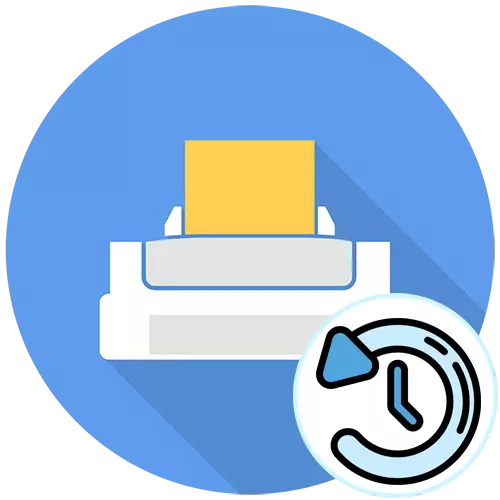
方法1:内置文档保存功能
几乎每个打印机都有一个标准的自定义参数集,该参数安装在带有驱动程序的计算机上。这些包括在打印后保存文档的功能,允许保留历史记录。但是,为此,选项将首先需要激活正在发生的内容:
- 打开“开始”菜单并调用“参数”。
- 选择“设备”部分。
- 通过左侧的面板,转到“打印机和扫描仪”类别。
- 在列表中,找到所需的打印机要配置并使用鼠标左键按下。
- 将有几个按钮与设备交互。现在,您仅对“管理”感兴趣。
- 在出现的菜单中,查找“打印机属性”可缩放的铭文,然后单击它以转到相应的菜单。
- 在“高级”选项卡上,选中“在打印后保存文档”附近的框。
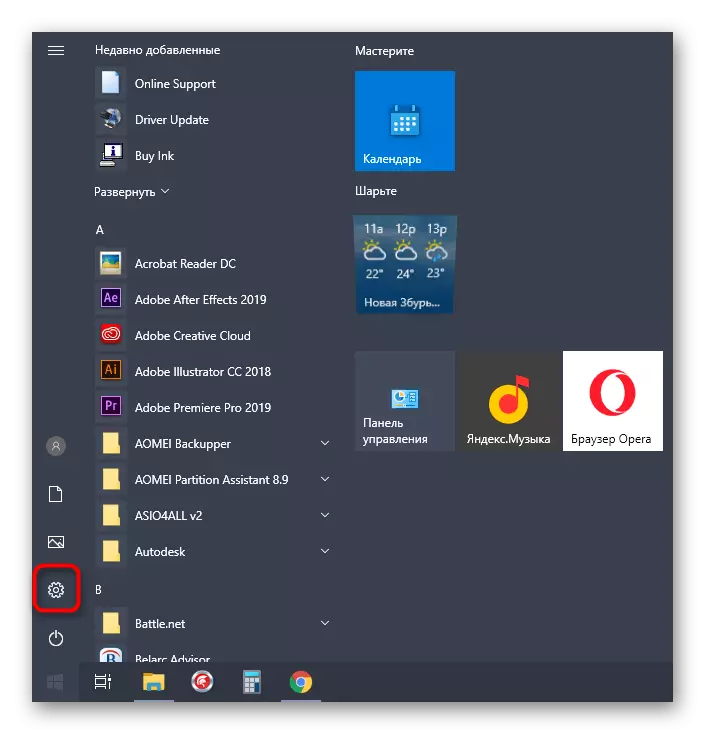
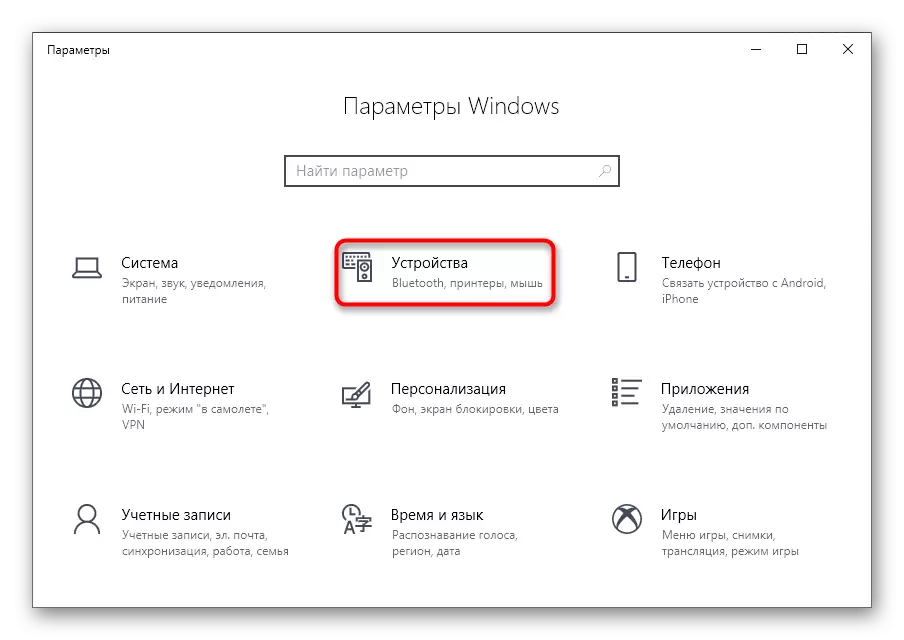
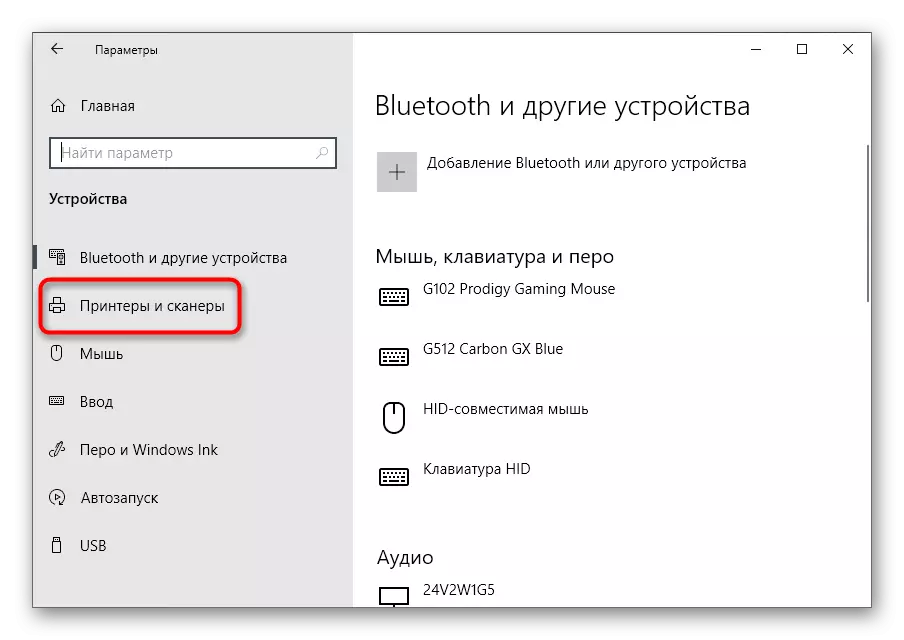
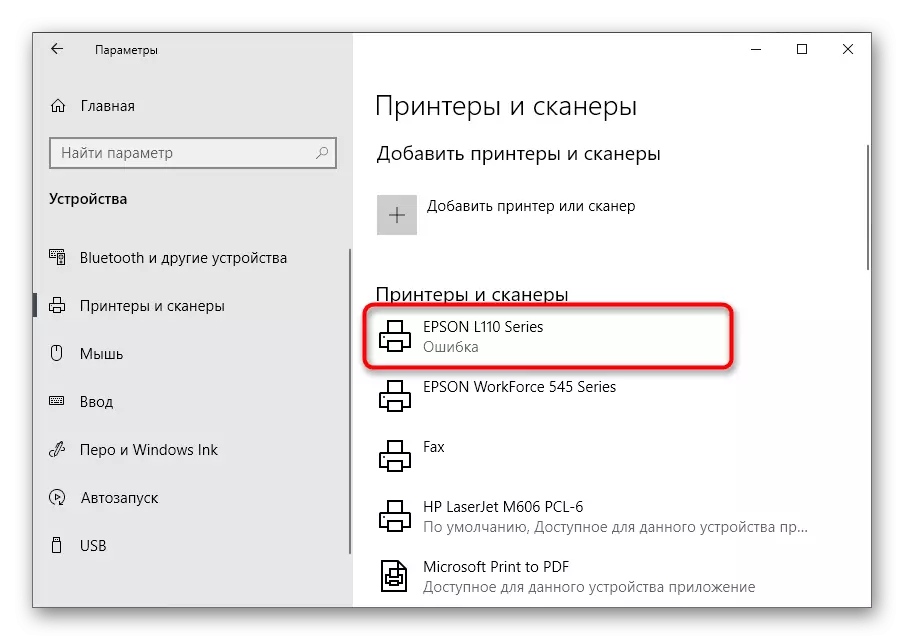
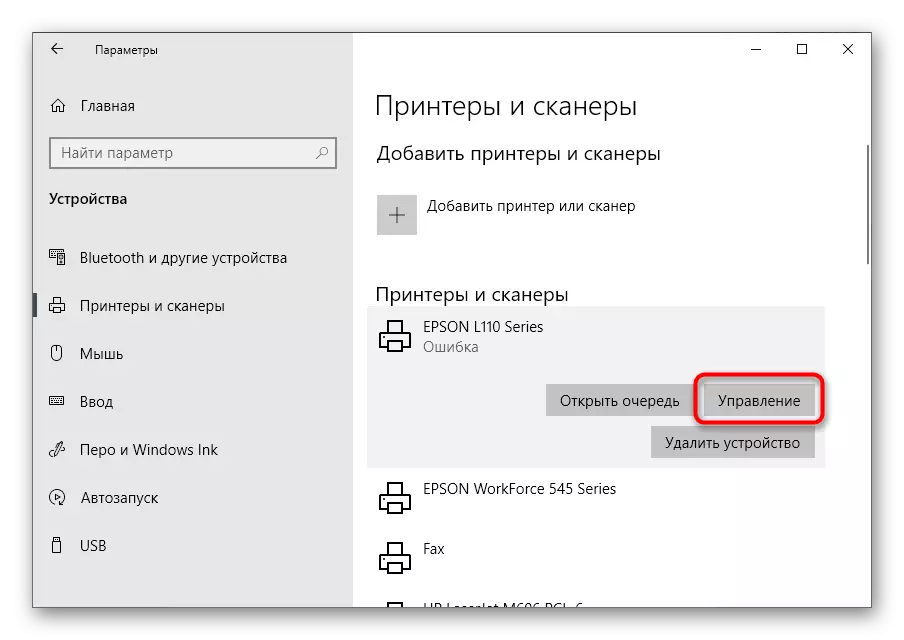
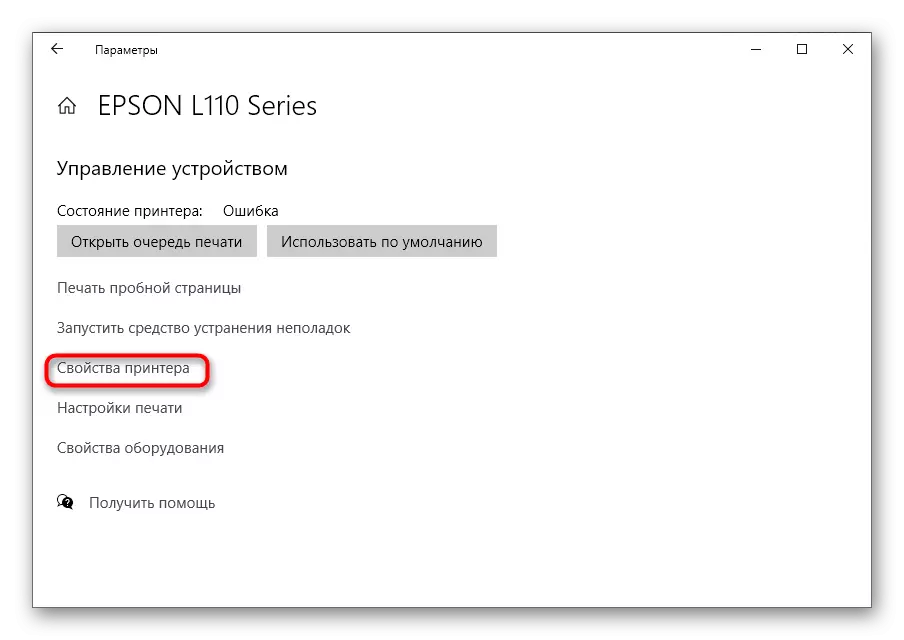
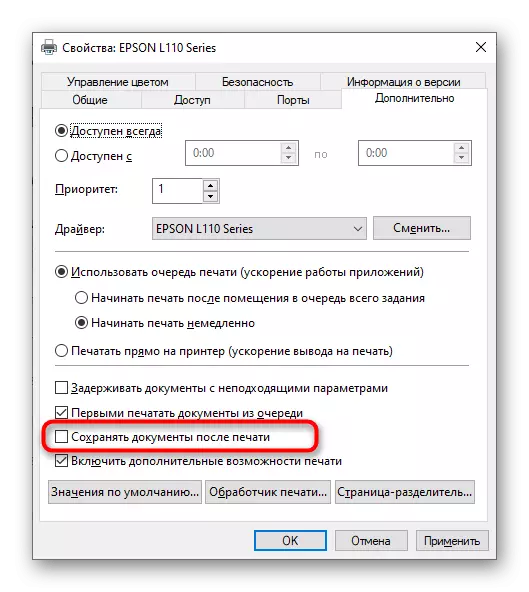
它仍然是要发送任何文档来打印以检查此存储工具的工作原理。带有文件的文件夹应自动显示,如果不会发生此操作,请按名称查找或查看标准“文档”目录以了解此工具将继续保存所有文件的位置。
方法2:窗口“打印队列”
对于一些打印机,“打印后的”保存“配置是一种方式,只需将条目留在打印队列中。有时故事独立存储,例如,当设备同时从几台计算机控制时。但是,没有任何东西会干扰打开的窗口,看看是否写入。
- 在相同的打印设备菜单中,选择“打印设置”。
- 打开所需功能所在的“服务”选项卡。
- 在所有可用工具的列表中,查找“打印队列”并单击此块上的鼠标左键。
- 浏览现在符合或已被打印的文档,遵循特殊分配的列的条件。
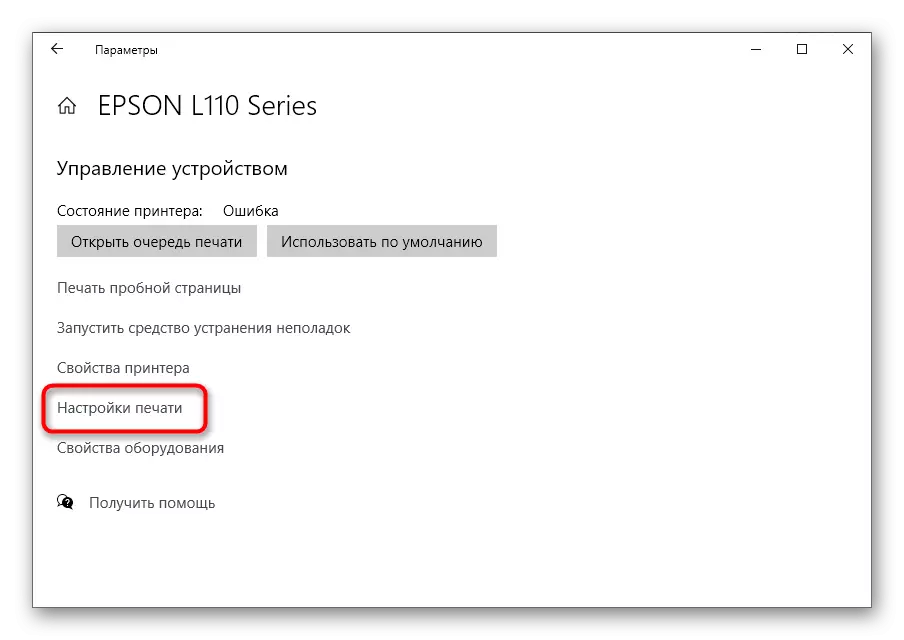
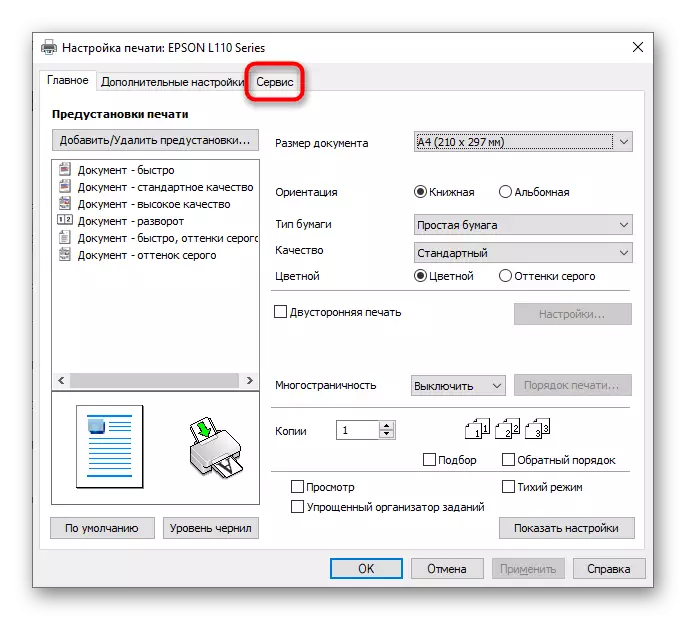
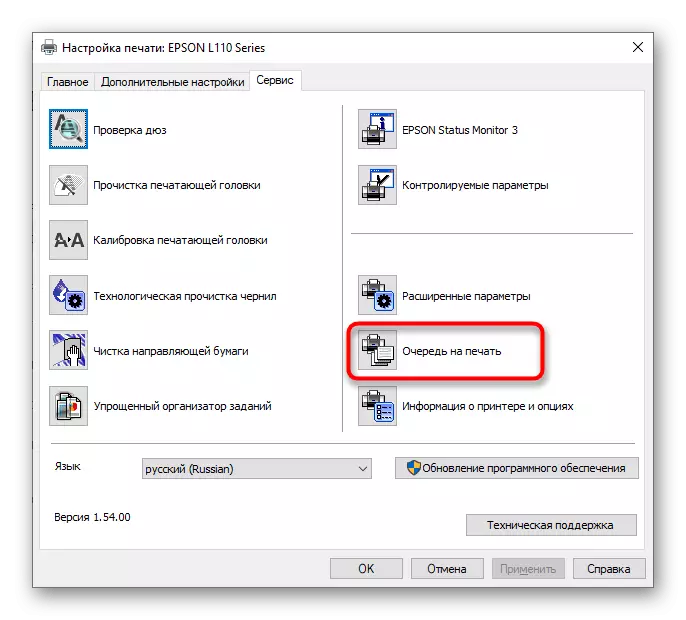
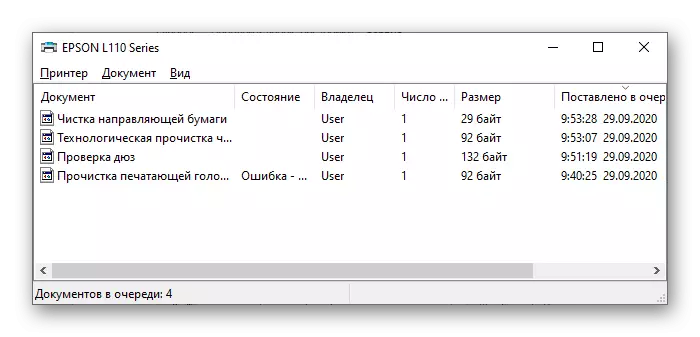
方法3:打印机事件窗口
默认情况下,操作系统会记住与打印机所属的某些设备关联的所有事件。这允许您查看要打印的时间和哪些文档。第一个选项意味着与此菜单的交互实现为:
- 通过“参数”,找到打印机并转到控制窗口。
- 在那里,选择“设备属性”。
- 在出现的新窗口中,单击“事件”选项卡。
- 在一个有事件的块中,您可以找到保存的操作,并查看详细信息,以了解启动了哪些文档。如果此处未找到特定事件,请单击“查看所有事件”按钮。
- 实际打印机的“设备管理器”部分,您阅读所有最新事件并查找感兴趣的目标。
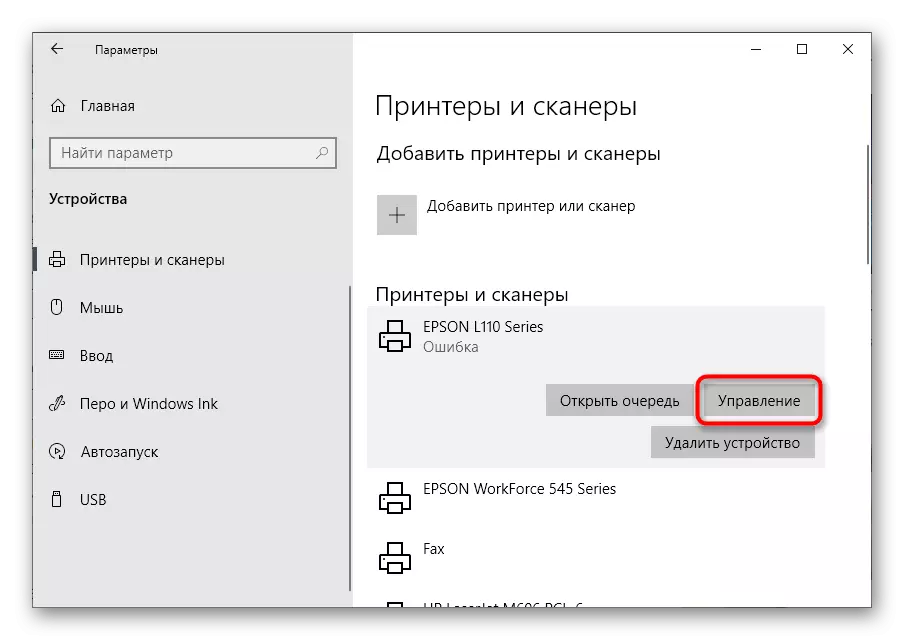
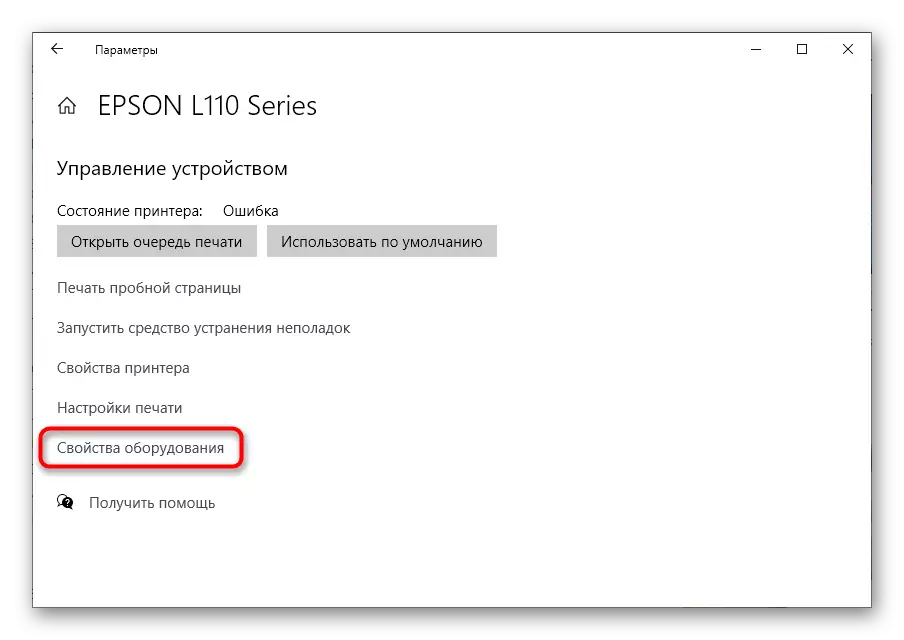
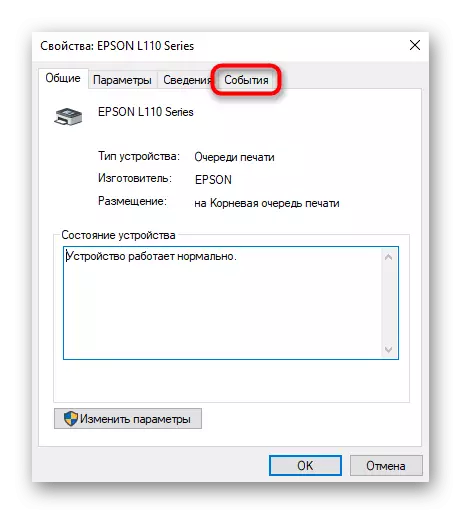
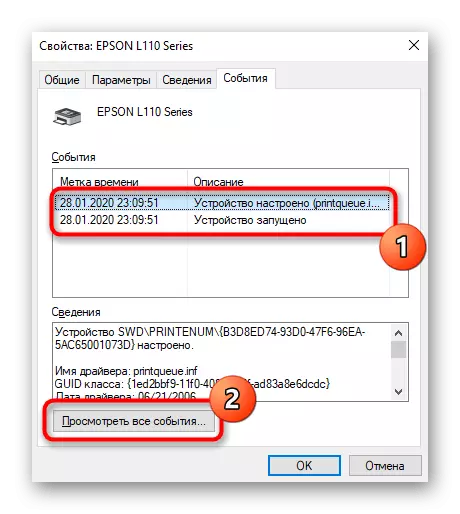
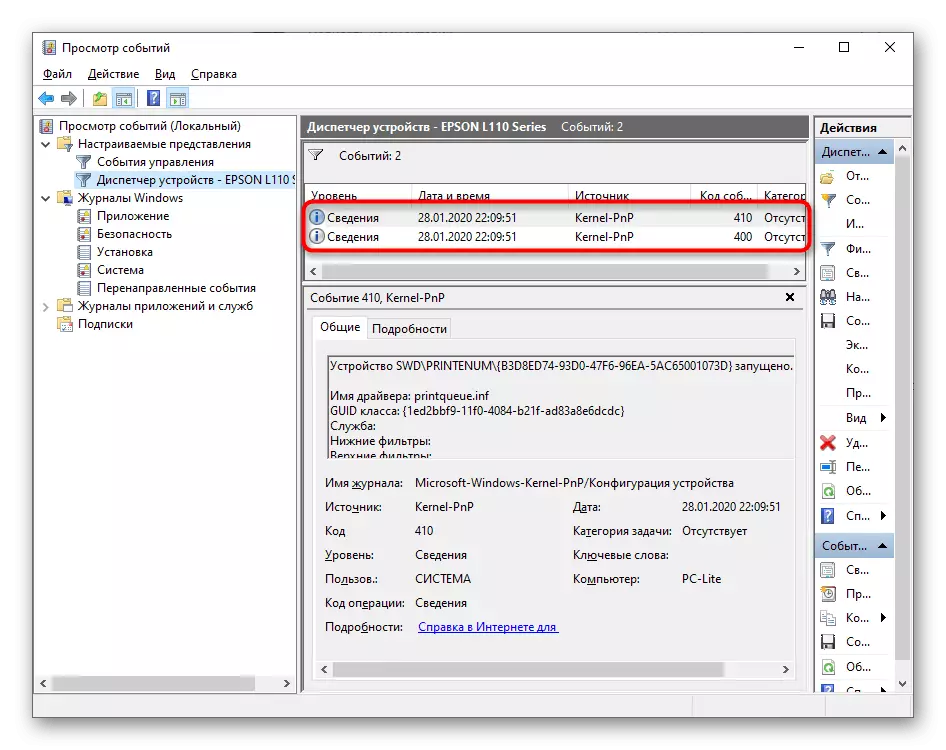
如果“设备管理器”没有为此设备的事件创建单独的单元,则意味着下一个查看方法是合适的,这与系统杂志相关联。
方法4:附录“查看事件”
应用程序“查看事件”允许您跟踪操作系统中执行的所有操作,包括查找最近发送到打印的文档列表。
- 为此,请查找应用程序本身,例如,使用“开始”菜单,然后运行它。
- 展开Windows日志。
- 打开名为“系统”的部分。
- 之后,最简单的方法是使用“动作”菜单并在那里选择“查找”工具。
- 输入打印密钥短语以搜索并开始查看与其关联的所有事件。
- 查找打印信息后,请参阅它们以确定发送到打印的日期和文件本身的地址。
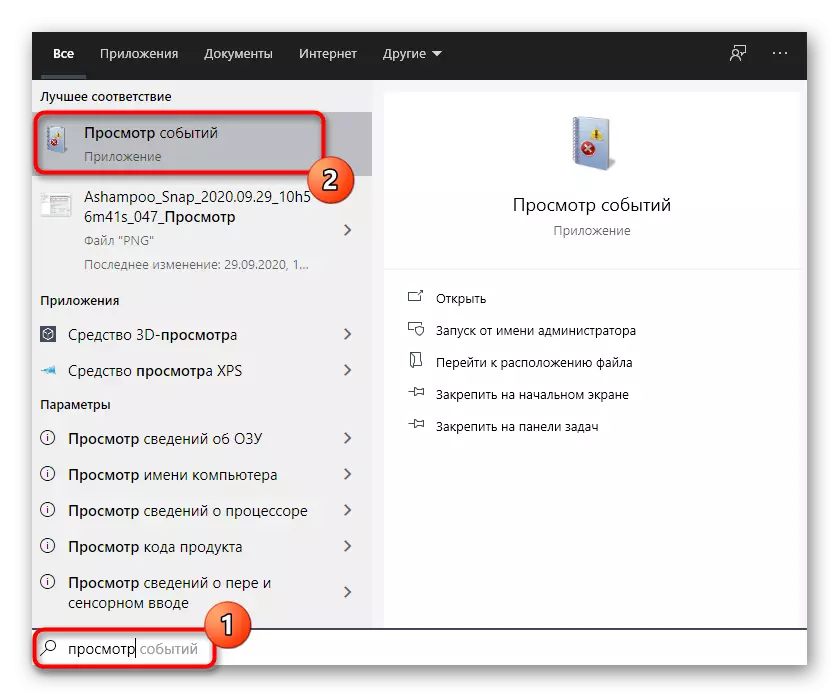
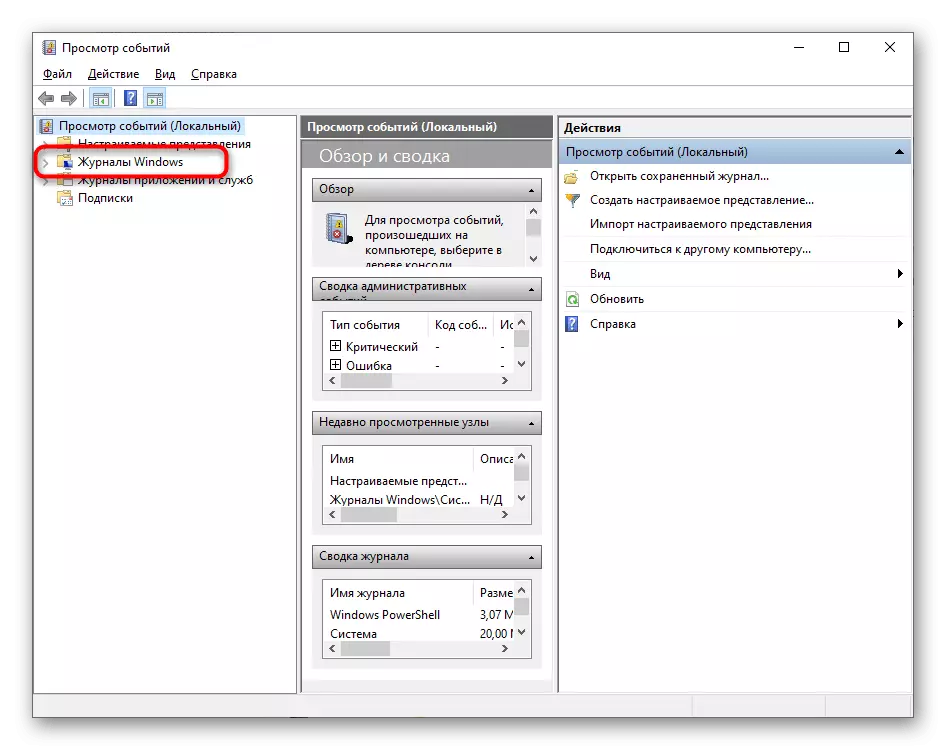
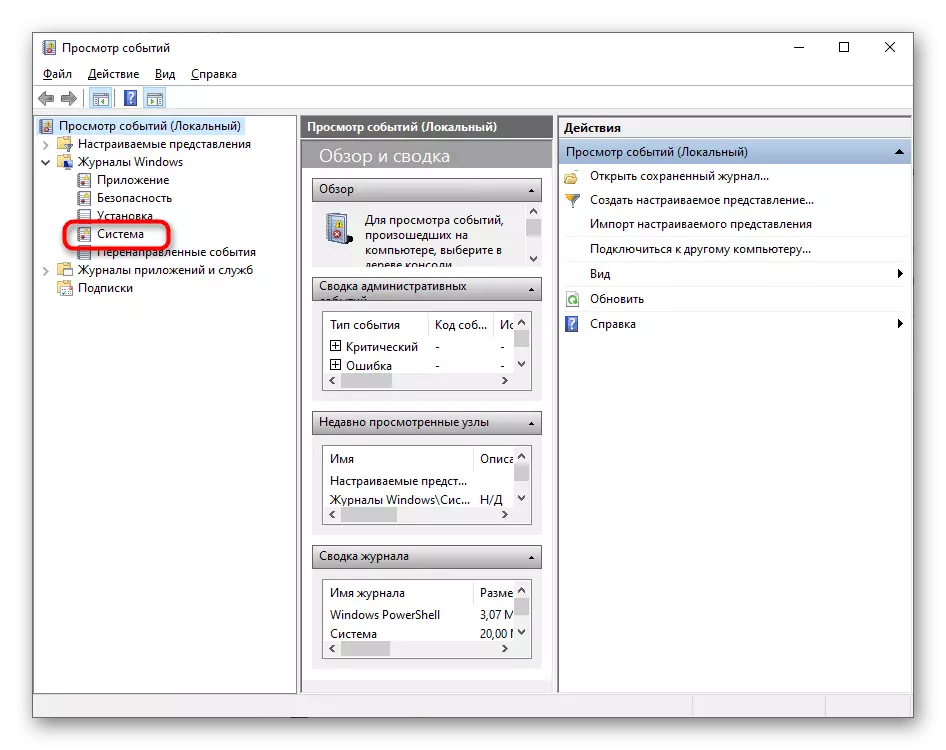
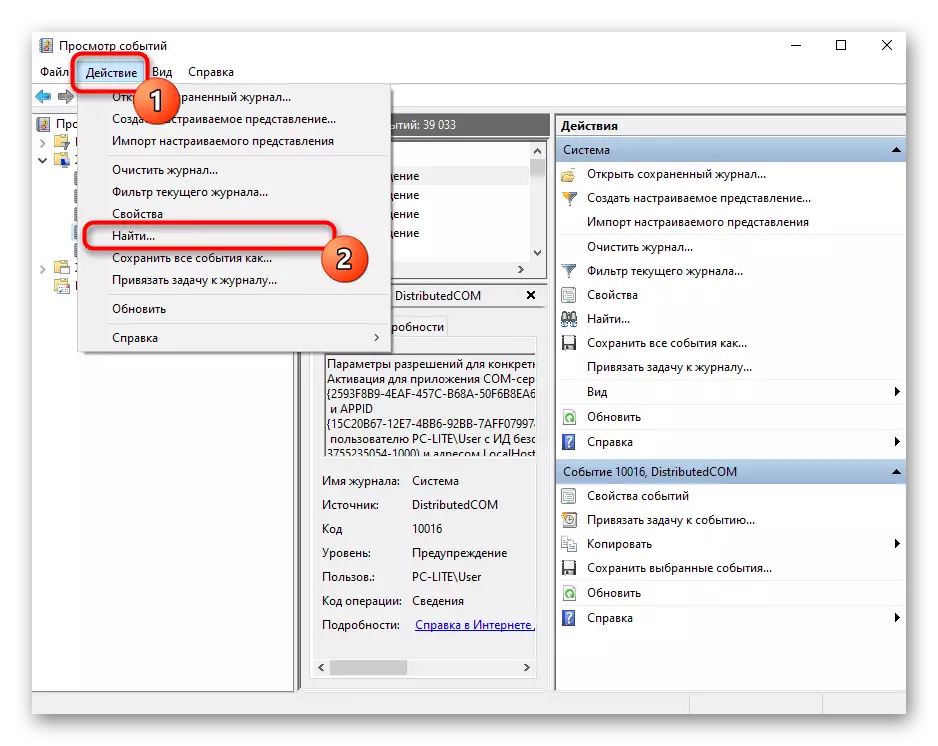
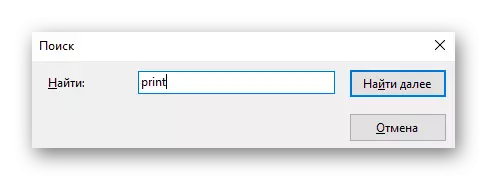
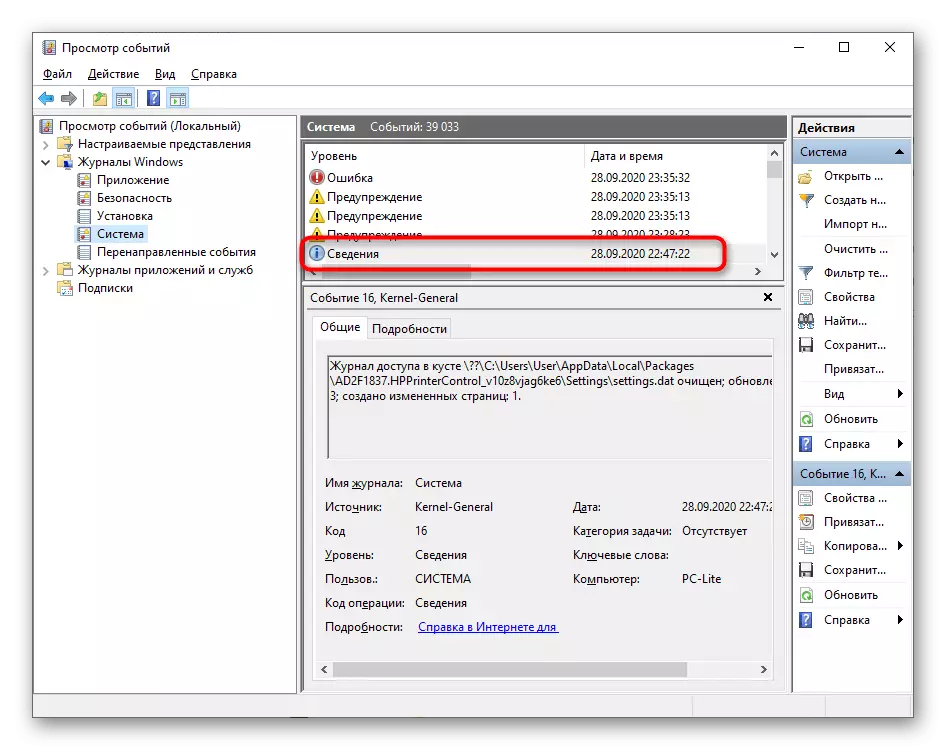
方法5:O&K打印手表
如果您对获取打印历史的标准方法不满意或者他们没有提供必要的信息水平,请注意来自名为O&K打印手表的第三方开发人员的产品。它允许您在连接到计算机的所有打印机上控制打印并保留历史记录。
从官方网站下载O&K打印手表
- 打开上面的链接并从官方网站下载该程序。
- 运行收到的可执行文件并按照说明执行标准安装。
- 运行软件并立即添加打印机如果未自动执行。
- 勾选您要遵循的所有必要设备。
- 展开您的用户目录,然后单击打印机名称以查看有关它的信息。
- 查看“最新的打印文档”表的内容。
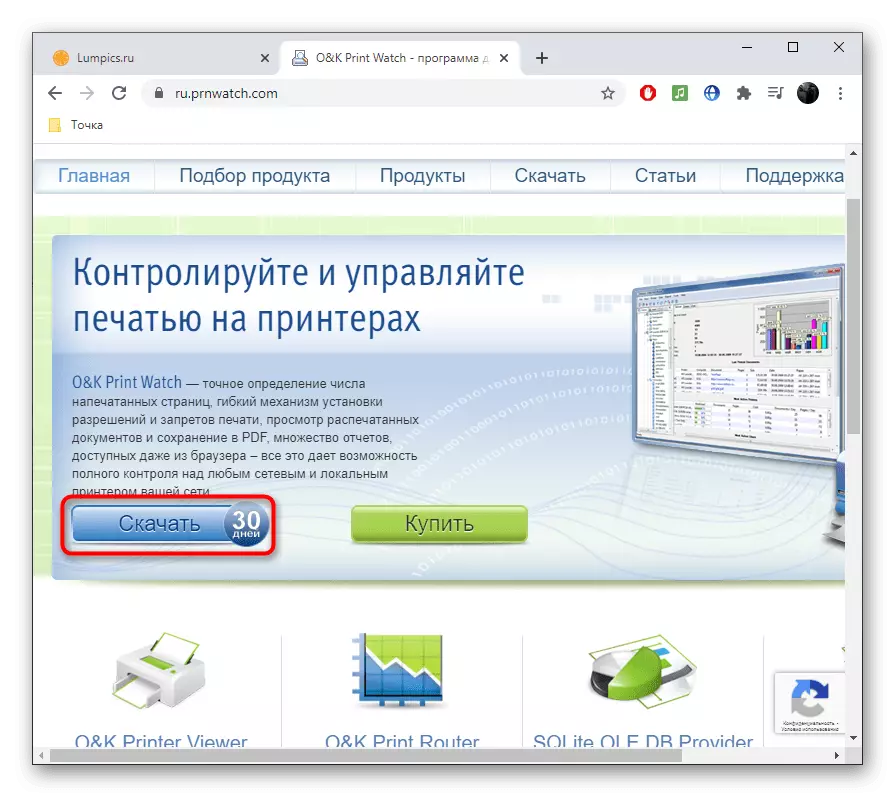
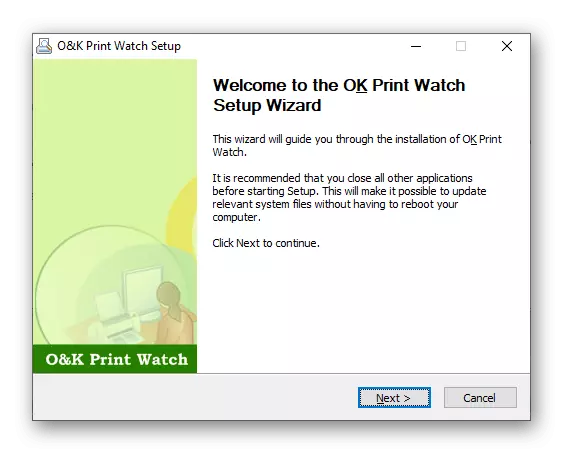
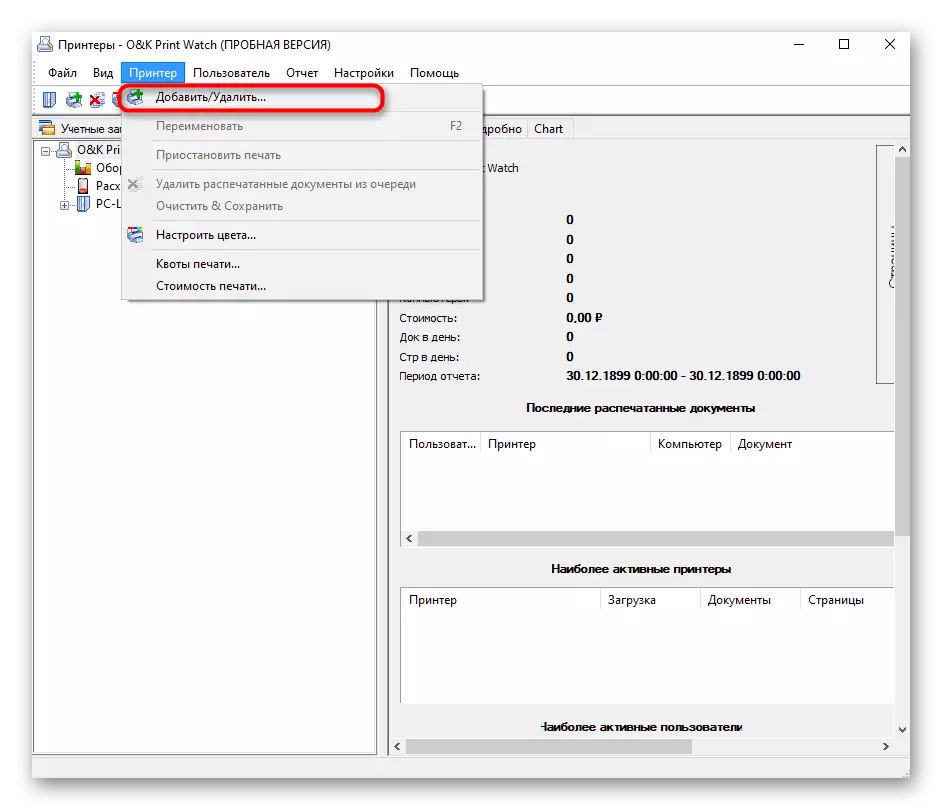
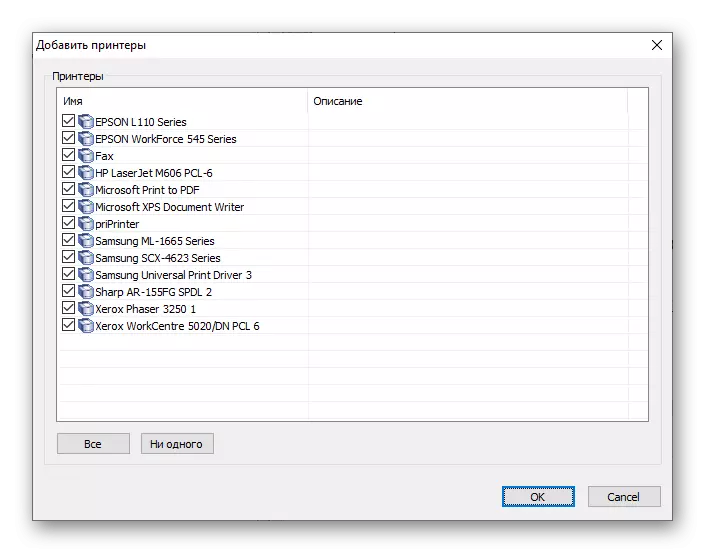
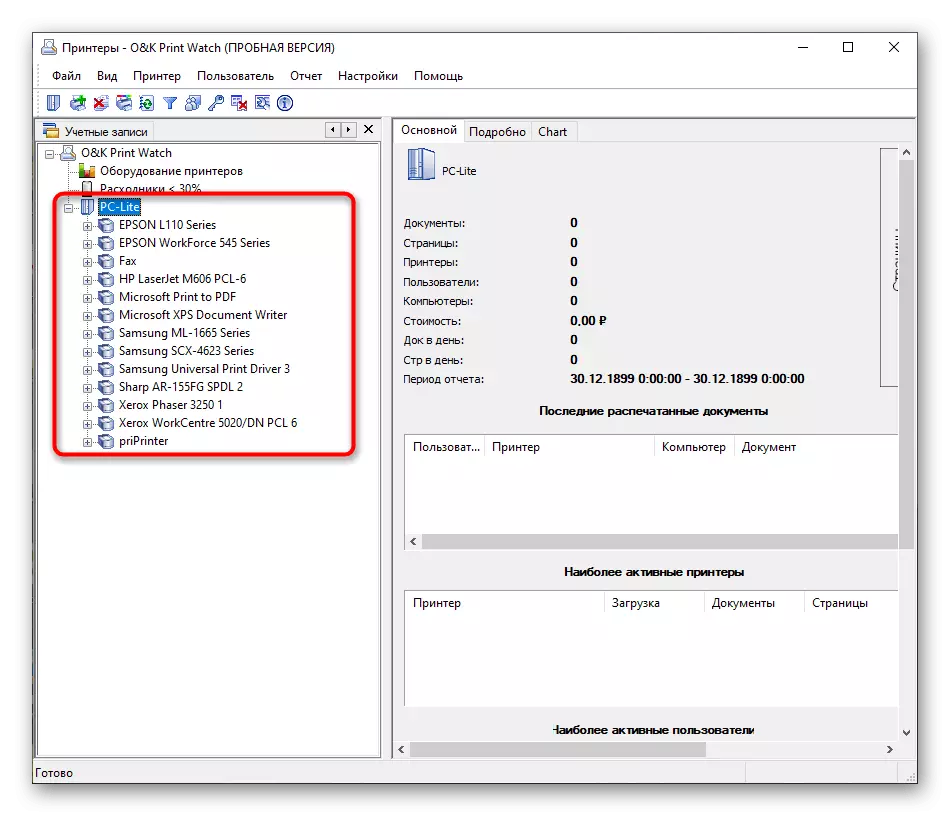
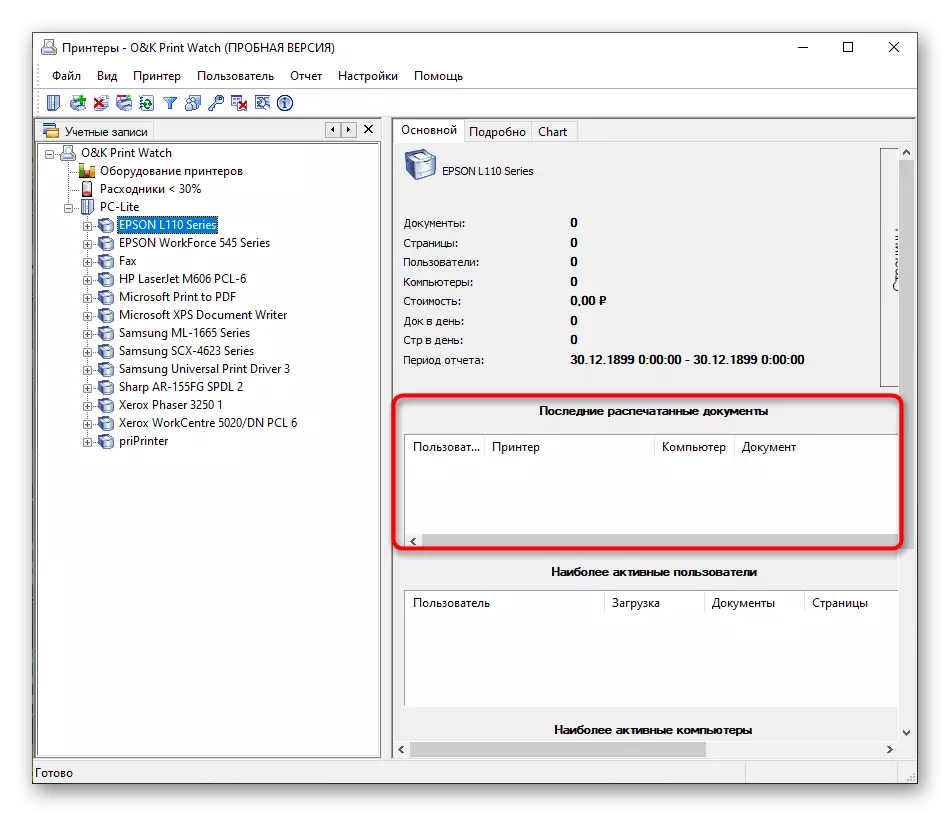
O&K打印手表包含用于打印机的活动用户的其他高级选项。在官方网站上或在软件的试用版中了解它们,然后决定是否要将其购买永久使用。
